Πώς να προσκαλέσετε άτομα στον διακομιστή Discord σας

Μάθετε πώς να στέλνετε προσκλήσεις στον διακομιστή Discord σας και πώς να αναπτύξετε την διαδικτυακή σας κοινότητα.
Εάν τα χέρια σας είναι δύσκαμπτα με την ηλικία ή έχετε προβλήματα με τον καρπιαίο σωλήνα, ίσως θελήσετε να τροποποιήσετε τον τρόπο λειτουργίας του πληκτρολογίου του υπολογιστή σας. Μπορείτε να ενεργοποιήσετε λειτουργίες που σας επιτρέπουν να ελέγχετε το ποντίκι σας μέσω του πληκτρολογίου, για παράδειγμα, ή να ενεργοποιήσετε τα Sticky Keys, τα οποία σας δίνουν τη δυνατότητα να πατάτε συνδυασμούς πληκτρολογήσεων έναν κάθε φορά αντί για ταυτόχρονα.
Μπορείτε να κάνετε κλικ στο σύνδεσμο Learn about Additional Assistive Technologies Online για να μεταβείτε στην τοποθεσία της Microsoft στο Web και να ανακαλύψετε πρόσθετα και προγράμματα τρίτων που μπορεί να σας βοηθήσουν εάν έχετε αναπηρία που σχετίζεται με οπτική, ακοή ή αναπηρία.
Για να αλλάξετε τον τρόπο λειτουργίας του πληκτρολογίου σας:
Επιλέξτε Έναρξη→ Πίνακας Ελέγχου→ Ευκολία πρόσβασης και, στη συνέχεια, κάντε κλικ στο σύνδεσμο Αλλαγή του τρόπου λειτουργίας του πληκτρολογίου σας.
Εμφανίζεται το πλαίσιο διαλόγου Κάντε το πληκτρολόγιο πιο εύκολο στη χρήση.
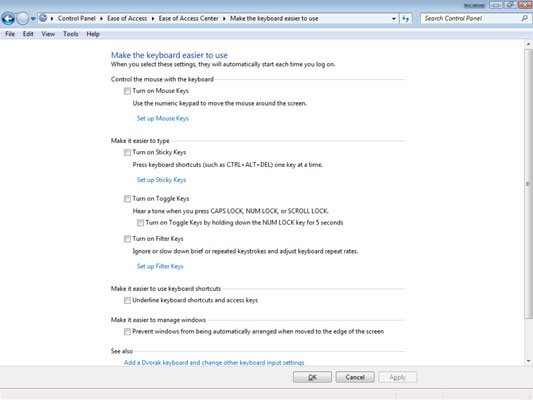
Κάντε αλλαγές σε οποιαδήποτε από τις παρακάτω ρυθμίσεις:
Ενεργοποιήστε τα πλήκτρα του ποντικιού για να ελέγξετε το ποντίκι σας με εντολές πληκτρολογίου. Εάν ενεργοποιήσετε αυτήν τη ρύθμιση, κάντε κλικ στο σύνδεσμο Ρύθμιση πλήκτρων ποντικιού για να καθορίσετε ρυθμίσεις για αυτήν τη δυνατότητα.
Επιλέξτε τη λειτουργία Ενεργοποίηση κολλημένων πλήκτρων για να ενεργοποιήσετε τους συνδυασμούς πληκτρολογήσεων να πατηθούν ένα κάθε φορά και όχι σε συνδυασμό.
Όταν επιλέγετε τη δυνατότητα Ενεργοποίηση πλήκτρων εναλλαγής , ρυθμίζετε τα Windows να αναπαράγουν έναν ήχο όταν πατάτε Caps Lock, Num Lock ή Scroll Lock.
Εάν μερικές φορές πατάτε ένα πλήκτρο πολύ ελαφρά ή το πατάτε τόσο δυνατά που ενεργοποιείται δύο φορές, μπορείτε να χρησιμοποιήσετε τη ρύθμιση Ενεργοποίηση πλήκτρων φίλτρου για να προσαρμόσετε τους ρυθμούς επανάληψης για να προσαρμόσετε αυτό το λάθος. Χρησιμοποιήστε το σύνδεσμο Ρύθμιση πλήκτρων φίλτρου για να ρυθμίσετε τις ρυθμίσεις, εάν κάνετε αυτήν την επιλογή.
Για να επισημάνετε τα Windows τις συντομεύσεις πληκτρολογίου και τα πλήκτρα πρόσβασης με υπογράμμιση όπου εμφανίζονται αυτές οι συντομεύσεις, κάντε κλικ σε αυτήν τη ρύθμιση.
Εάν θέλετε να αποφύγετε την αυτόματη μετατόπιση των παραθύρων όταν τα μετακινείτε στο άκρο της οθόνης σας, χρησιμοποιήστε τη ρύθμιση Κάντε το πιο εύκολο στη διαχείριση των Windows .
Για να αποθηκεύσετε τις νέες ρυθμίσεις, κάντε κλικ στο OK και στη συνέχεια κάντε κλικ στο κουμπί Κλείσιμο.
Το Κέντρο Ευκολίας Πρόσβασης κλείνει.
Όλα τα πληκτρολόγια έχουν τη δική τους μοναδική αίσθηση. Εάν το πληκτρολόγιό σας δεν ανταποκρίνεται και έχετε μια κατάσταση πρόκλησης για το πληκτρολόγιο, μπορείτε επίσης να δοκιμάσετε διαφορετικά πληκτρολόγια για να δείτε εάν ένα λειτουργεί καλύτερα για εσάς από ένα άλλο.
Μάθετε πώς να στέλνετε προσκλήσεις στον διακομιστή Discord σας και πώς να αναπτύξετε την διαδικτυακή σας κοινότητα.
Μάθετε πώς να μετακινείστε αποτελεσματικά σε ένα φύλλο εργασίας του Microsoft Excel χρησιμοποιώντας τον δρομέα κελιού. Αυτός ο οδηγός περιλαμβάνει συντομεύσεις και χρήσιμες πληροφορίες για τη βελτιστοποίηση της εργασίας σας στο Excel.
Μάθετε πώς να μορφοποιείτε κείμενο στα μηνύματά σας στο Discord. Ακολουθήστε τις οδηγίες μας για έντονη γραφή, πλάγια γράμματα, διαγραφή και υπογράμμιση.
Μάθετε πώς να συνδέεστε με φίλους στο Discord και να παρέχετε ειδικά προνόμια σε αυτούς, όπως ανοιχτά μηνύματα και πρόσβαση σε κοινούς διακομιστές.
Ανακαλύψτε τα εργαλεία του μενού QuarkXPress Utilities για τον ορθογραφικό έλεγχο και άλλες λειτουργίες. Ιδανικό για επαγγελματίες του design και γραφίστες.
Ανακαλύψτε πώς να χρησιμοποιήσετε την αυτόματη συμπλήρωση κελιών στο OpenOffice Calc, μια δωρεάν εναλλακτική λύση στο Microsoft Office.
Ανακαλύψτε πώς να ρυθμίσετε το διάκενο παραγράφων στο Microsoft Word με τις ρυθμίσεις διάστιχου, για να επιτύχετε τέλεια μορφοποίηση στα έγγραφά σας.
Το clip art είναι προσχεδιασμένο γενικό έργο τέχνης και η Microsoft παρέχει δωρεάν πολλά αρχεία clip art με τα προϊόντα του Office. Μπορείτε να εισαγάγετε clip art στη διάταξη διαφανειών του PowerPoint. Ο ευκολότερος τρόπος εισαγωγής clip art είναι χρησιμοποιώντας ένα από τα σύμβολα κράτησης θέσης σε μια διάταξη διαφάνειας: Εμφάνιση μιας διαφάνειας που περιέχει ένα Clip Art […]
Το χρώμα πλήρωσης — που ονομάζεται επίσης σκίαση — είναι το χρώμα ή το μοτίβο που γεμίζει το φόντο ενός ή περισσότερων κελιών φύλλου εργασίας του Excel. Η εφαρμογή σκίασης μπορεί να βοηθήσει τα μάτια του αναγνώστη να ακολουθήσουν πληροφορίες σε μια σελίδα και μπορεί να προσθέσει χρώμα και οπτικό ενδιαφέρον σε ένα φύλλο εργασίας. Σε ορισμένους τύπους υπολογιστικών φύλλων, όπως ένα μητρώο βιβλιαρίου επιταγών, […]
Στο πιο απλό επίπεδο, ο κύριος σκοπός του ACT! είναι να χρησιμεύσει ως χώρος αποθήκευσης όλων των επαφών με τις οποίες αλληλεπιδράτε σε καθημερινή βάση. Μπορείτε να προσθέσετε και να επεξεργαστείτε όλες τις επαφές σας από το παράθυρο "Λεπτομέρειες επαφών" επειδή περιέχει όλες τις πληροφορίες που σχετίζονται με μια συγκεκριμένη εγγραφή και […]





